- ·上一篇教程:win10直接关闭所有在运行程序的技巧
- ·下一篇教程:win10中被Windows Defender拦截添加白名单教程
win10下在任务栏显示网速的方法
我们在win10系统的使用中,在我们进项登录网页查询的时候还有就是玩游戏的时候很多的小伙伴都是想要知道我们的网速的情况是怎么样的,电脑中的网速运行不错的话对我们的操作也是有一定的帮助,但是不好的时候小伙伴也可以提前清理缓存,今天小编就来跟大家分享的关于任务栏怎么显示网速的方法,详解随时可查看网速win10电脑中的设置方法。
具体的方法和详细的步骤如下:
1、首先下载一个名为netspeedmonitor的网络流量监控软件;

2、打开之后如果发现状态栏并没有出现变化。这个时候应该鼠标右键点击状态栏的空白处,然后在“工具栏”中将netspeedmonitor勾选;
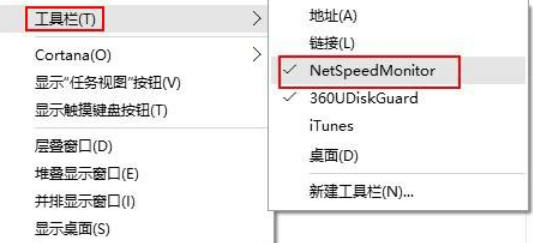
3、这个时候状态栏就出现了网速显示,但还有些人会发现,网速不管怎样,一直都是显示的0。这是因为你选择的网卡不对,右键单击网速显示处,然后选择“设置”;
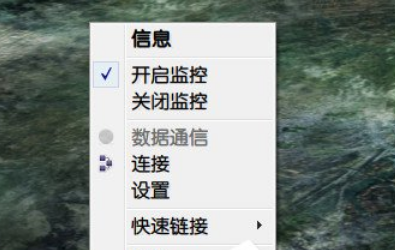
4、在弹出的窗口中选择你正在使用的网卡,然后点击确定就可以了。
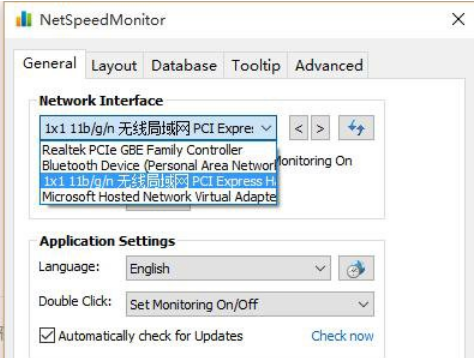
对于想要随时了解我们的电脑的网速情况的小伙伴,可以按照小编的以上的分享设置方法,如果你在电脑中也是想要实现随时了解网速动态的话快试试吧。
Tags:
作者:佚名评论内容只代表网友观点,与本站立场无关!
评论摘要(共 0 条,得分 0 分,平均 0 分)
查看完整评论